По умолчанию RMI не вставляет объекты навигации в документы требований. Если требуется вставить объект навигации в документ требований при создании ссылки из Simulink® объект к требованию, необходимо изменить настройки RMI. В следующем руководстве используется sldemo_fuelsys пример модели, чтобы проиллюстрировать, как это сделать.
Чтобы включить связывание из DOORS® база данных для модели примера:
Откройте модель:
sldemo_fuelsys
Примечание
Параметры требований можно изменить в диалоговом окне «Параметры требований». Эти настройки являются глобальными и не специфичными для открытых моделей. Изменения, которые вы делаете, применяются не только к открытым моделям, но и сохраняются для моделей, которые вы впоследствии открываете. Дополнительные сведения об этих настройках см. в разделе «Параметры требований».
На вкладке Apps нажмите Requirements Manager. На вкладке Requirements выберите Link Settings > Linking Options.
Откроется диалоговое окно «Параметры требований».
Перейдите на вкладку Selection Linking.
Выберите Modify destination for bidirectional linking.
Когда вы включаете эту опцию, каждый раз, когда вы создаете ссылку на основе выбора от объекта Simulink к требованию, RMI вставляет объекты навигации в обозначенное место. Для использования этой опции требуется доступ для записи к документу требований.
Выберите Store absolute path to model file.
Для этого упражнения вы сохраняете копию примера модели на MATLAB® путь.
Если вы добавляете требования к модели, которая не находится в пути MATLAB, необходимо выбрать эту опцию, чтобы включить связь из документа требований с моделью.
В поле Apply this keyword to new links введите один или несколько тегов пользователя для применения к созданным ссылкам.
Для получения дополнительной информации о тегах пользователей см. раздел «Теги пользователей и фильтрация требований».
Нажмите кнопку Close, чтобы закрыть диалоговое окно «Параметры требований». Сохраните sldemo_fuelsys модель открыта.
Когда вы включаете Modify destination for bidirectional linking, как описано в разделе Включить связывание из баз данных IBM RATIONAL DOORS к объектам Simulink, RMI может вставить объект навигации как в объект Simulink, так и в связанное с ним требование DOORS. Это руководство использует sldemo_fuelsys пример модели, чтобы проиллюстрировать, как это сделать. Для этого руководства также нужен формальный модуль DOORS, содержащий требования.
Переименуйте sldemo_fuelsys моделировать и сохранить его в папке с возможностью записи на пути MATLAB.
Запустите программное обеспечение DOORS и откройте формальный модуль, содержащий требования.
Выберите требование, к которому необходимо добавить ссылку, щелкнув левой кнопкой мыши это требование в базе данных DOORS.
В sldemo_fuelsys выберите объект в модели.
Этот пример создает требование от fuel_rate_control подсистема.
Щелкните правой кнопкой мыши объект Simulink (в данном случае, fuel_rate_control подсистема) и выберите Requirements > Link to Selection in DOORS.
RMI создает ссылку для fuel_rate_control подсистема. Он также вставляет объект навигации в формальный модуль DOORS - объект ссылки Simulink ![]() (), который позволяет вам перемещаться от требования к модели.
(), который позволяет вам перемещаться от требования к модели.
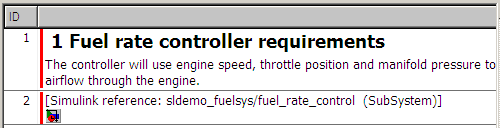
Закройте модель.
Примечание
При переходе к требованию DOORS извне программного обеспечения модуль DOORS открывается в режиме только для чтения. Если необходимо изменить модуль DOORS, откройте модуль с помощью программного обеспечения DOORS.
Если у вас есть несколько объектов Simulink, которые соответствуют одному требованию, можно связать их все с этим требованием с одним объектом навигации. Это устраняет необходимость вставки нескольких объектов навигации для одного требования. Объекты Simulink должны быть доступны в той же диаграмме модели или Stateflow® график.
Рабочий процесс для связи нескольких объектов Simulink с одним требованием DOORS следующий:
Убедитесь, что Вы активировали Modify destination for bidirectional linking.
Выберите требование DOORS для связи.
Выберите объекты Simulink, которые должны быть связаны с этим требованием.
Щелкните правой кнопкой мыши один из объектов и выберите Requirements Traceability > Link to Selection in DOORS.
Один объект навигации вставляется при выбранном требовании.
Дважды кликните объект навигации в DOORS, чтобы подсветить объекты Simulink, которые связаны с этим требованием.
В разделе «Вставка объектов навигации в требования IBM RATIONAL DOORS» была создана ссылка между требованием DOORS и fuel_rate_control подсистема в sldemo_fuelsys модель. Перемещайтесь по ссылкам в обоих направлениях:
С sldemo_fuelsys модель закрыта, перейдите к требованию DOORS в формальном модуле.
Щелкните левой кнопкой мыши объект ссылки Simulink, который вы вставили, чтобы выбрать его.
Выберите MATLAB > Select item.
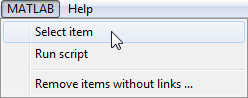
Ваша версия sldemo_fuelsys модель откроется, с fuel_rate_control подсистема подсвечена.
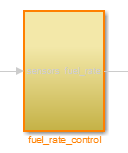
Войдите в программное обеспечение DOORS.
Перейдите от модели к требованию DOORS. В редакторе моделей щелкните правой кнопкой мыши по fuel_rate_control и выберите Requirements > 1. “<requirement name> "где < requirement name> - имя созданного требования DOORS.
Откроется формальный модуль DOORS с объектом требования и его дочерними объектами, выделенными красным цветом.
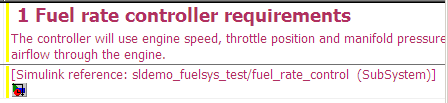
IBM® Рациональный® Программное обеспечение DOORS является приложением для управления требованиями, которое используется для захвата, отслеживания и управления требованиями. Этот Requirements Management Interface (RMI) позволяет связывать объекты Simulink с требованиями, управляемыми внешними приложениями, включая программное обеспечение DOORS.
Когда вы создаете ссылку из объекта Simulink к требованию DOORS, RMI сохраняет данные ссылки в Simulink. Используя эту ссылку, можно перейти от объекта Simulink к связанному с ним требованию.
Можно также настроить RMI для вставки объекта навигации в базу данных DOORS. Этот объект навигации служит ссылкой от требования DOORS к связанному с ним объекту Simulink.
Для вставки объектов навигации в базу данных DOORS необходимо иметь доступ для записи в базу данных DOORS.
Если RMI настроен на изменение назначения для двунаправленного соединения, как описано в разделе «Разрешить связывание между базами данных IBM RATIONAL DOORS и объектами Simulink», RMI может вставить объект навигации в документ требований. Этот объект выглядит как значок для программного обеспечения Simulink: ![]()
Примечание
В документах требований IBM RATIONAL DOORS, щелчок по объекту навигации не переходит назад к объекту Simulink. Выберите MATLAB > Select object, чтобы найти объект Simulink, содержащий ссылку требований.
Чтобы использовать значок вашего выбора для объекта навигации:
На вкладке Apps нажмите Requirements Manager. На вкладке Requirements выберите Link Settings > Linking Options.
Выберите вкладку Selection Linking.
Выберите Modify destination for bidirectional linking.
Выбор этой опции включает опцию Use custom bitmap for navigation controls in documents.
Выберите Use custom bitmap for navigation controls in documents.
Щелкните Browse, чтобы найти файл, который нужно использовать для объектов навигации.
Для достижения наилучших результатов используйте файл значка (.ico) или небольшое (16 × 16 или 32 × 32) растровое изображение (.bmp) файл для объекта навигации. Другие типы файлов изображений могут дать непредсказуемые результаты.
Выберите требуемый файл для объектов навигации и нажатия кнопки Open.
Закройте диалоговое окно «Параметры требований».
При следующей вставке объекта навигации в документ требований в RMI используется выбранный файл.
Совет
Можно задать пользовательский шаблон для меток требуемых ссылок на объекты DOORS. Для получения дополнительной информации смотрите rmi команда.